电脑操作系统在使用的时候经常会被一些问题所困扰,例如很多用户都遇见过win10系统运行yy提示本次操作由于这台计算机的限制而被取消的问题,大部分用户如果第一次碰到win10系统运行yy提示本次操作由于这台计算机的限制而被取消的现象,因此大伙都会不知所措,怎么才可以完善的治理win10系统运行yy提示本次操作由于这台计算机的限制而被取消呢?小编教你只需要1、首先鼠标点击开始菜单,然后打开运行对话框并输入“gpedit.msc”字符命令,回车打开本地组策略;2、在打开的组策略窗口中,依次展开用户配置—管理模板—系统,然后在右边窗口中找到并双击“不要运行指定的windows应用程序”项就可以了;下面就由电脑公司小编给大家分享关于win10系统运行yy提示本次操作由于这台计算机的限制而被取消的详细步骤::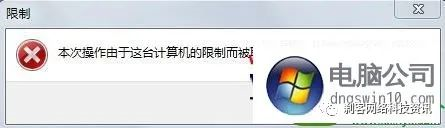
解决方法:
1、首先鼠标点击开始菜单,然后打开运行对话框并输入“gpedit.msc”字符命令,回车打开本地组策略;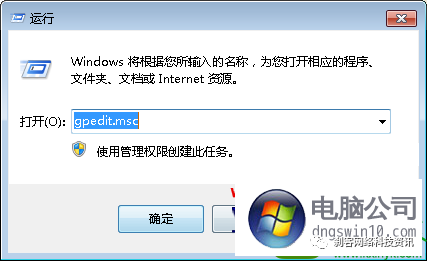
2、在打开的组策略窗口中,依次展开用户配置—管理模板—系统,然后在右边窗口中找到并双击“不要运行指定的windows应用程序”项;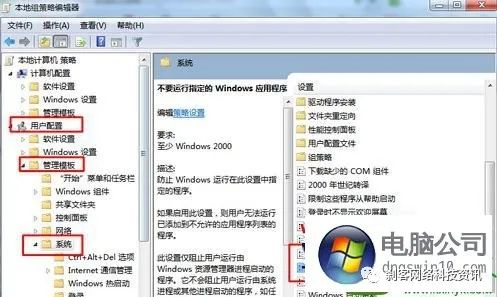
3、在弹出来的属性界面中,然后选择“已禁用”,之后点击确定保存退出就可以了。
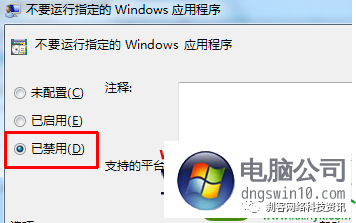
上面就是关于win10系统运行yy提示本次操作由于这台计算机的限制而被取消怎么办的所有内容了,在运行yy的时候同样遇到这样问题的朋友们可以根据上面的方法进行解决吧,希望能够帮助到大家。

